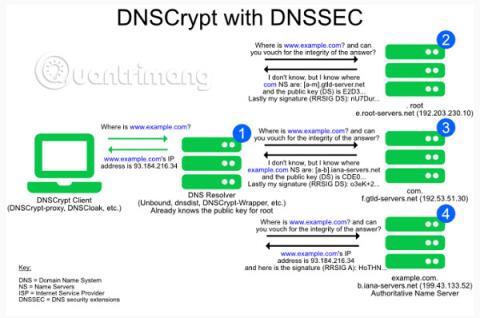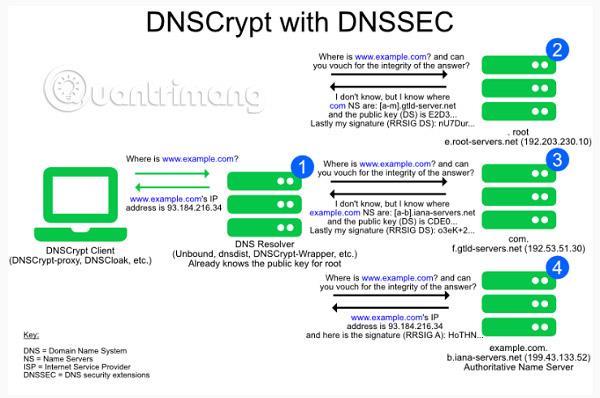Το DNS ή ο διακομιστής ονομάτων τομέα είναι μια υπηρεσία που αντιστοιχίζει διευθύνσεις ( διευθύνσεις IP ) στις διευθύνσεις URL των ιστότοπων που ανοίγετε στο πρόγραμμα περιήγησής σας. Ενώ οι περισσότεροι ιστότοποι που δεν χρησιμοποιούν HTTPS πρέπει να διασφαλίζουν ότι όλα τα δεδομένα είναι ασφαλή, η ασφάλεια DNS το κάνει ένα βήμα μπροστά. Ακόμη και στο HTTPS, αφήνει ορισμένα δεδομένα μη κρυπτογραφημένα, όπως μια ανοιχτή πόρτα για εισβολείς, μέσω πλαστογράφησης DNS. Με την πλαστογράφηση του DNS, οι εισβολείς στο εσωτερικό δίκτυο μπορούν να το κάνουν κατάχρηση για να εκτελέσουν μη κρίσιμες επιθέσεις. Σήμερα, πολλά κακόβουλα προγράμματα καταστρέφουν το DNS. Το πώς λειτουργεί το DNSCrypt φαίνεται στο παρακάτω σχήμα. Σε αυτό το άρθρο, θα συζητήσουμε το DNSCrypt και τον τρόπο χρήσης του DNSCrypt σε υπολογιστή με Windows 10 .
Τι είναι το πρωτόκολλο DNSCrypt;
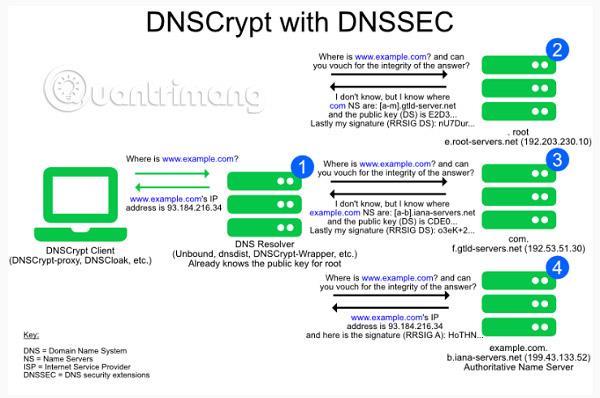
Είναι ένα ανοιχτό πρωτόκολλο που επαληθεύει την επικοινωνία και τη μεταφορά δεδομένων μεταξύ των πελατών DNS και των συσκευών επίλυσης DNS. Αυτό διασφαλίζει ότι το DNS δεν είναι πλαστό. Αυτό το πρωτόκολλο χρησιμοποιεί κρυπτογραφικές υπογραφές για να επαληθεύσει ότι η απόκριση προήλθε από την επιλεγμένη συσκευή επίλυσης DNS και δεν έχει παραβιαστεί.
Συστήματα που χρησιμοποιούν το λειτουργικό σύστημα OpenBSD γύρω στο 2008 πρωτοστάτησαν σε αυτό το πείραμα. Εξασφαλίζει δρομολόγηση DNS μέσω ασφαλούς καναλιού, βελτιώνοντας σημαντικά την ασφάλεια DNS. Αντίστοιχα, οι περισσότερες εφαρμογές στα Windows ή σε οποιαδήποτε πλατφόρμα χρησιμοποιούν DNS για σύνδεση με τους πόρους αυτών των συστημάτων στον διακομιστή. Ωστόσο, επειδή δεν είναι ασφαλή, μπορεί να οδηγήσει σε διαρροές δεδομένων.
Επί του παρόντος, αυτά τα συστήματα εργάζονται επίσης σε πρωτόκολλα ασφαλούς μεταφοράς όπως το DNS-over-HTTP/2.
Πώς να χρησιμοποιήσετε το DNSCrypt σε υπολογιστή με Windows 10
Ενώ το DNSCrypt είναι διαθέσιμο σε όλες τις πλατφόρμες, συμπεριλαμβανομένων των Android και iOS, για τους σκοπούς του σημερινού άρθρου, θα συζητήσουμε μόνο υπολογιστές με Windows 10. Διατίθενται πολλές εφαρμογές τρίτων - π.χ. πελάτες, που μπορούν να εγκατασταθούν στη συσκευή και ακόμη και σε το ρούτερ. Αυτά τα εργαλεία χρησιμοποιούν πολλαπλά επίπεδα ανάλυσης DNS για να το κάνουν πιο ασφαλές.
Ένα τέτοιο λογισμικό ονομάζεται Simple DNSCrypt, το οποίο παρέχει δύο επίπεδα ασφάλειας DNS, κλειδώνει διαρροές VPN , κακώς διαμορφωμένο DNS, διορθώνει λανθασμένες διευθύνσεις URL και επιταχύνει την εμπειρία περιήγησής σας. Μπορεί επίσης να δημιουργήσει αρχεία καταγραφής και να αποκλείσει διευθύνσεις και τομείς.
Θα πρέπει να γνωρίζετε ότι το DNSCrypt είναι επίσης διαθέσιμο για διακομιστές. Μερικοί γνωστοί πελάτες είναι το DNSCrypt-Wrapper, Unbound from NLnetLabs, το οποίο υποστηρίζει τόσο DNS-over-TLS όσο και DNSCrypt. Το dnsdist του PowerDNS, το οποίο υποστηρίζει τόσο DNS-over-TLS όσο και DNSCrypt. Το DoH-proxy του Facebook , υποστηρίζει DNS-over-HTTP/2 (DoH) και rust-DoH, υποστηρίζει DNS-over-HTTP/2 (DoH).
Ένα άρθρο ανασκόπησης σχετικά με ένα ελαφρύ πρόγραμμα-πελάτη DNSCrypt για Windows , πλήρεις λεπτομέρειες μαζί με την εγκατάστασή του σε υπολογιστή με Windows 10 είναι διαθέσιμο στο Quantrimang. Διαβάστε το, αν σας ενδιαφέρει να εγκαταστήσετε το DNSCrypt στον υπολογιστή σας με Windows.
Δείτε περισσότερα: